Problemen met Boot Camp-assistent op Mac oplossen
De Boot Camp-assistent(Boot Camp Assistant) van Apple is een gratis hulpprogramma waarmee u uw Mac kunt instellen voor dual-boot Windows . De tool maakt het proces van het installeren van Windows op je Mac naadloos, omdat het automatisch alle vereiste stuurprogramma's voor de hardware van je Mac downloadt , de partities op je harde schijf instelt waar Windows kan worden geïnstalleerd en ervoor zorgt dat Windows correct werkt bij het opstarten. Omdat Boot Camp-assistent soms een beetje kieskeurig kan zijn, kun je hier enkele van de meest voorkomende problemen met Boot Camp-assistent(Boot Camp Assistant) op Mac oplossen .

Problemen met Boot Camp-assistent(Fix Boot Camp Assistant) op Mac oplossen(Mac)
Zorg er bij het gebruik van deze suggesties voor dat u voldoende rechten heeft op het gebruikersaccount voor eventuele noodzakelijke wijzigingen.
- Boot Camp-assistent(Boot Camp Assistant) reageert mogelijk niet meer of de installatie is mislukt.
- Opstartschijf(Startup) kan niet worden gepartitioneerd of hersteld naar een enkele partitie.
- Boot Camp - installatieprogramma wordt niet geopend na gebruik van Boot Camp-assistent(Boot Camp Assistant) .
- Boot Camp-assistent(Boot Camp Assistant) zegt dat uw USB -station niet kan worden gemaakt of onvoldoende ruimte heeft.
Zorg(Make) ervoor dat zowel de macOS- als de Windows - installatiebestanden de nieuwste versie hebben.
1] Boot Camp-assistent(Boot Camp Assistant) reageert mogelijk niet meer of de installatie is mislukt
Soms werkt Boot Camp niet en stopt het tijdens het maken van een kopie van de installatiebestanden van Windows 10 . In dit geval kunt u veel doen, maar gebruik Option-Command-Escape ( Esc ) om de app te dwingen te stoppen. En start het proces opnieuw. Als u opnieuw opstart, worden alle extra toepassingen die u mogelijk op de achtergrond hebt uitgevoerd, verwijderd.
2] Opstartschijf(Startup) kan niet worden gepartitioneerd of hersteld naar een enkele partitie
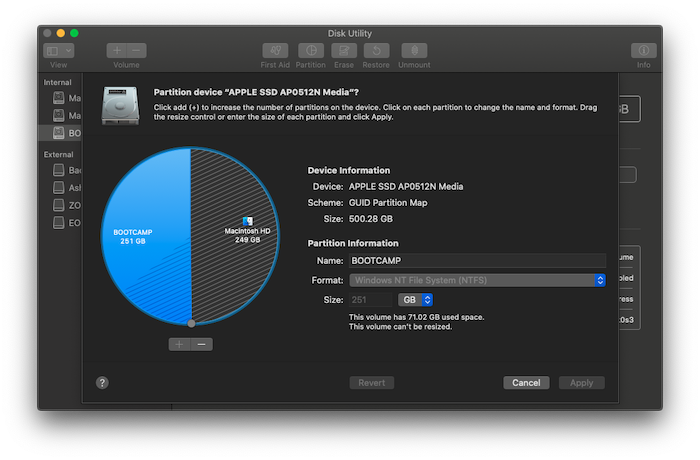
Wanneer u Windows op Macbook(Macbook) installeert , deelt het de opslagruimte. Vóór het installatieproces wordt u gevraagd om de huidige schijf in te splitsen. Als je dat voor de eerste keer doet, wordt er een OSXRESERVED- partitie gemaakt, de herstelpartitie. OSXRESERVED en BOOTCAMP zijn lege partities die Boot Camp Assistant heeft gemaakt tijdens de mislukte installatie. Hoewel het niet wordt aangeraden om het gedeelte te verwijderen als je een actieve installatie hebt, volg je deze stappen om de opslagruimte van macOS terug te krijgen als je opnieuw installeert.
- Druk(Press) op de Command- toets en de spatiebalk om de zoekspot te laten verschijnen
- Typ Schijfhulpprogramma en open het
- Selecteer vervolgens in het hulpprogramma Schijfhulpprogramma de Mac -opstartschijf ( Macintosh HD )
- Als Schijfhulpprogramma(Disk Utility) vraagt of u een volume aan de container wilt toevoegen of het apparaat wilt partitioneren, klikt u op Partitie(Partition) .
- Selecteer OSXRESERVED(Select OSXRESERVED) in de grafiek die verschijnt en klik vervolgens op de verwijderknop.
- Selecteer op dezelfde manier BOOTCAMP in de grafiek en klik vervolgens op de knop Verwijderen.
- Klik op Toepassen(Click Apply) en klik vervolgens op Partitie(Partition) om te bevestigen.
- Open Boot Camp-assistent en probeer (Boot Camp Assistant)Windows opnieuw te installeren .
3] Boot Camp - installatieprogramma wordt niet geopend na gebruik van Boot Camp-assistent(Boot Camp Assistant)
Na de Boot Camp(Post Boot Camp) - installatie zou Macbook in (Macbook)Windows moeten starten en het Boot Camp-installatieprogramma(Boot Camp Installer) moeten tonen . Als u het niet ziet, is het installeren van Windows -ondersteuningssoftware en -stuurprogramma's mislukt. Hoewel het een goed idee is om het installatieproces opnieuw uit te voeren, kunt u het ook doen met de OSXRESERVED- partitie als dit voor u zichtbaar is.
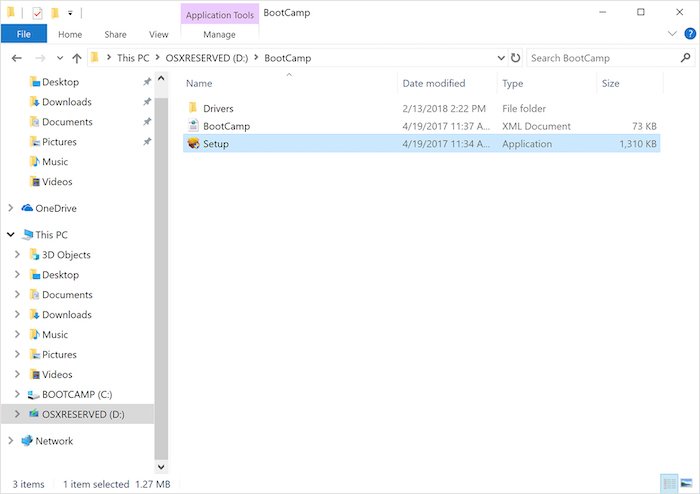
- Open Verkenner(Open File Explorer) en navigeer naar de OSXRESERVED- partitie.
- Zoek de Bootcamp- map en open deze.
- Hier ziet u het bestand Setup.exe - dubbelklik om het te starten.
- U wordt gevraagd of Boot Camp wijzigingen aan uw apparaat mag aanbrengen, klik op Ja(Yes) .
- Klik op Repareren(Click Repair) om de installatie te starten.
- Herstart als je klaar bent
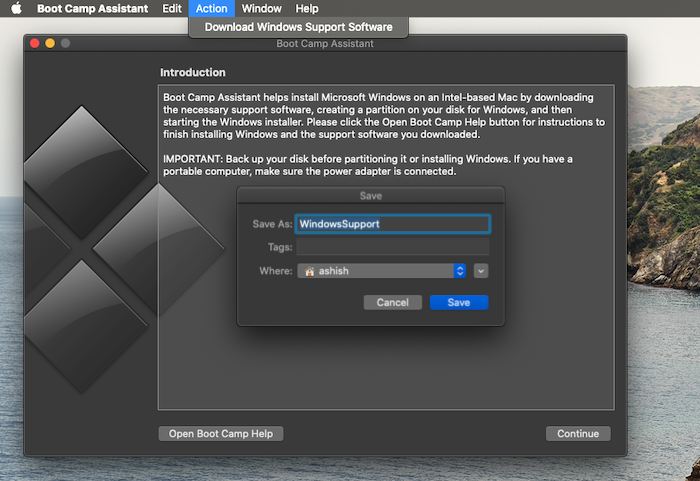
Als u deze partitie niet ziet, kunt u de Boot Camp -software op macOS gebruiken om het stuurprogramma te downloaden. Open de vinder en typ Boot Camp-assistent(Boot Camp Assistant) . Zodra het is geopend, klikt u op Action > Download Windows Support Software en slaat u het op in een geformatteerd USB -stuurprogramma. Start (Boot)Windows op en zoek vervolgens Setup.exe om alle Mac-stuurprogramma's te installeren die Windows nodig heeft .
U moet dit voor elkaar krijgen als u problemen ondervindt zoals accessoires die niet werken, audio niet hoorbaar is uit de luidsprekers, de helderheid niet kan aanpassen, Bluetooth- en wifi - problemen, een Apple -software-update die dergelijke krijgt, een ontbrekend stuurprogramma of wanneer uw Mac opstart tot een zwart of blauw scherm nadat u Windows hebt geïnstalleerd. Als u de AMD- versie van de Macbook gebruikt, moet u de AMD- website bezoeken en de (AMD)stuurprogramma's(Drivers) downloaden .
4] USB -drive kan niet worden gemaakt of heeft onvoldoende ruimte
Als u Bootcamp gebruikt , heeft u een opstartbaar USB -medium van Windows 10 nodig . Hoewel Windows -installatiebestanden niet veel ruimte nodig hebben, heeft Bootcamp een opslagcapaciteit van 16 GB of meer op de USB -drive nodig. Je moet er ook voor zorgen dat je de nieuwste versie van macOS en Windows hebt om Boot Camp Assistant te gebruiken om het te installeren.
De Boot Camp-assistent(Boot Camp Assistant) van Apple is een gratis tool die is ontworpen om gebruikers Windows op hun Mac(Macs) te laten installeren . Helaas kunt u problemen tegenkomen wanneer u het uitvoert. Dit zijn enkele van de voorgestelde oplossingen die u kunt gebruiken om Boot Camp Assistant- problemen op Mac op te lossen .
Ik hoop dat het bericht gemakkelijk te begrijpen was.
Related posts
Formatteer de USB-drive als een enkele FAT-partitie: Boot Camp-assistent
FaceTime Camera werkt niet in Windows 10 met Boot Camp
Hoe Boot Camp Services te verwijderen van Windows op Mac
Boot Camp kon niet schakelen tussen Windows en Mac OS
Windows 7 gebruiken met Boot Camp
5 manieren om Safari te repareren worden niet geopend op Mac
Fix Photoshop-werkschijven zijn een volledig probleem op Windows en Mac
12 manieren om de Mac-cursor te repareren die verdwijnt
Fix Moederbord foutcode 99 op Windows-computers
Microsoft Support and Recovery Assistant - Office en andere problemen oplossen
Chrome werkt niet op Mac? 13 manieren om vertragingen en crashes op te lossen
Hoe Apple AirPods te repareren die geen verbinding maken met Mac
Berichten repareren die niet werken op Mac
Hoe te repareren Microfoon werkt niet op Mac
Mac-software-update repareren die vastloopt bij installatie
Fix "Beveiligingscode ongeldig" Fout in iTunes
Top 8 manieren om iPhone-hotspot te repareren werkt niet op Mac
Hoe te repareren Mac Bluetooth werkt niet
Ongeldige configuratie-informatie repareren - Windows-opstartfout
Fix FaceTime werkt niet op Mac
